工具/原料:联想Y7000;适用版本:驱动精灵V9.0。
1、将摄像头连接好电脑,打开桌面上的“驱动精灵”。
2、点击主界面的“立即检测”。
3、等待检测完成后,将电脑摄像头驱动勾选。
4、点击“一键安装”即可。
日常使用摄像头时,应注意以下几点:
一不要将将摄像头直接指向阳光,以免损害摄像头的图像感应器件。
二、避免摄像头和油、蒸气、水气、湿气和灰尘等物质接触,避免和水直接接触。
三、不要使用刺激的清洁剂或有机溶剂擦拭摄像头。
四、不要拉扯和扭转连接线,类似动作可能会对摄像头造成损伤。
五、非必要情况下,不要随意打开摄像头,试图碰触其内部零件,这容易对摄像头造成损伤,一旦损坏经销商估计也不会给予保修。
电脑安装摄像头步骤
首先需要先了解你的摄像头是免驱动的,还是需要手动驱动的。免驱摄像头可以即插即用,而无驱动的需要手动安装,当然大部分是免驱动的,介绍一下免驱动的安装方法,操作如下:
1、取出摄像头,然后将USB插口插到电脑中的接口中,如果长期使用,建议插在后面板上面。
2、初次使用时,系统可能会搜索驱动来进行安装,免驱的都可以识别,不免驱的也可能会下载文件自动安装驱动,下一次再次插入的时候会好得多。
3、最后,调试一下视频设备,看看如何吧!注:在Win7中,视频画面需要第三方软件才可以显示,所以我们可以在QQ中来查看设备工作状态,在QQ面板中打开视频调试。
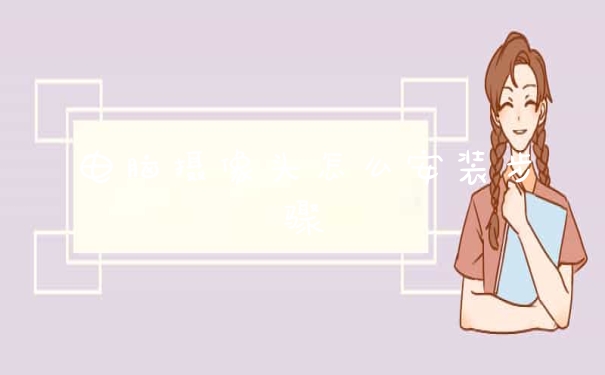
4、切换到视频设置中,等待几秒后你应该会看到视频画面。显示视频设备启动成功,并且可以看到画面就可以了。
具体解决方法操作步骤如下:
1、如果是USB摄像头,只需要将摄像头通过USB线连接到电脑主机后面的USB接口。
2、然后系统会自动搜索驱动来进行安装。
3、调试一下视频设备。点开我的电脑,你可以看到一个摄像头,点击它,如果出现了画面就是安装成功。
扩展资料:
1、如果是笔记本内置的摄像头,只需要安装驱动即可。若你有摄像头自带的光盘,将光盘放入电脑光驱中,然后进入我的电脑,找到光驱并进入,找到里面的摄像头驱动安装运行文件即可。
2、若没有光盘,除了去网站下载相应的驱动文件之外,也可以下载鲁大师、驱动精灵等万能驱动软件(这里拿鲁大师举例)。
3、点击驱动检测,即可一键安装驱动文件。
4、安装完毕同上面的步骤3来检测视频设备是否正常工作。
以上就是关于电脑摄像头怎么安装步骤全部的内容,如果了解更多相关内容,可以关注我们,你们的支持是我们更新的动力!

















